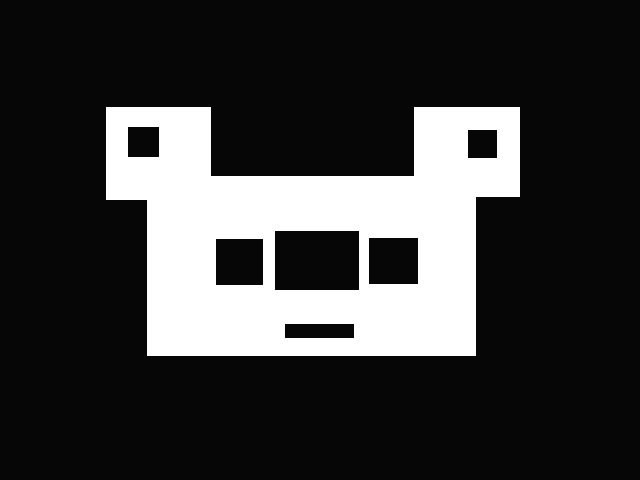티스토리 뷰
간혹 FA 현장에서 PC가 설비 내부에 있어서 원격 연결을 해야 별도 작업을 할 수 있을때가 있다.
근데 PC의 비밀번호를 걸어두게 되면 거부하는 분들이 존재했다.
유지보수 차원에서도 SI 특성상 아무리 인수인계가 잘되어도 누락될 가능성이 있기 때문에
비밀번호를 걸어두지 않는 경우가 있다.
그렇다고 원격 연결 할때마다 비밀번호 설정 하는것도 귀찮으니 보안 정책을 수정하자.

먼저 secpol.msc 를 실행 하자.
Security Policy 라고 보안정책을 작업하는 거다.

로컬 정책 > 보안 옵션 > 계정: 콘솔 로그온 시 로컬 계정에서 빈 암호 사용 제한
이걸 더블 클릭 하도록 하자.

로컬 계정에서 '빈 암호 사용 제한'을 사용한다는 말이다.
암호가 없으면 콘솔 로그온 시 연결 안되게 할거야 라는 말이다.
번역이 이상한건지 원래 말 자체가 그런건지 모르겠다.
여튼 이걸 사용안함으로 바꾸어 주자
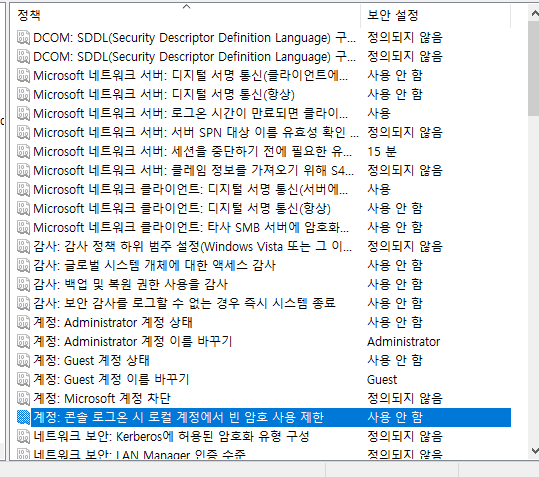
사용 안함으로 바뀐것을 보고 원격 접속을 실행하자.
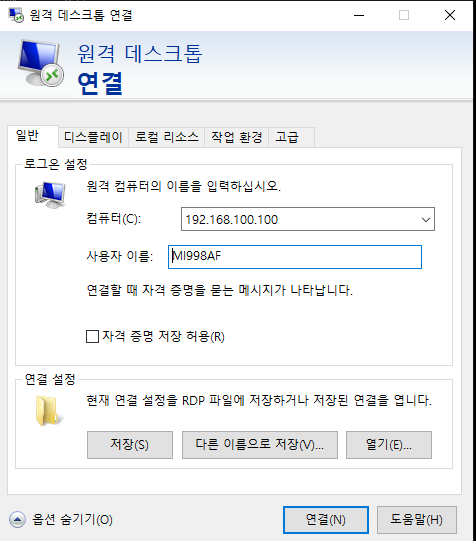
IP( Domain Name이 있으면 그걸쓰고)와 사용자 이름을 적어 준다.
이걸 다 기록 해두고 입력하는게 귀찮으면
아래 다른 이름으로 저장이 있다.
저장을 하면
파일이 하나 생성 된다.
'xxxx.rdp' 이렇게 생겼는데 더블클릭하면 비밀번호 입력하는 창이 뜬다.

위에서 설정을 해두었으니 여기서 그냥 확인 버튼을 누르면 접속이 가능하다.
여담으로는 공장에서는 위와 같이 사용하는 이유는 내부망에만 연결되어 있고
외부와는 완전히 차단되어 있기 때문이고 공장에 입문절차 또한 까다롭다.
물론 고객사에서 싫어 할 수 있으니 미리 해당 내용을 안내를 해야한다.
유지보수를 위해 암호 없이 원격 설정하도록 하겠다.
아니면 암호를 두고 원격 접속을 하겠다. 라는 식으로 언지를 하도록 하자.
아무말 없이 그냥 작업 하는 거 보다는 언지 주는게 좋다.
'윈도우환경' 카테고리의 다른 글
| 윈도우 10 FTP 서버 설정 (16) | 2021.01.25 |
|---|---|
| 윈도우 NTP 서버 (0) | 2021.01.07 |
- Total
- Today
- Yesterday
- COMP2500
- 잭 웰치의 마지막 강의
- 프로그래밍 입문
- 숫자야구
- 4주차
- 책서평 #잭웰치의 마지막 강의
- 우테코_프리코스
- 메모리스트림
- 회고
- 윈도우 FTP서버
- 개체지향 프로그래밍 및 설계
- 1600만원
- POCU
- 알고리듬
- COMP1500
- 착한사람들
- NTP서버
- 책 서평
- 비밀번호없이 원격접속
- 폴더관리
- 청년내일채움공제
- Task
- COMP3500
- 나는프로그래머다
- COMP3200
- COMP1000
- 머신비전
- C#
- 온보딩
- backgroundworker
| 일 | 월 | 화 | 수 | 목 | 금 | 토 |
|---|---|---|---|---|---|---|
| 1 | 2 | 3 | ||||
| 4 | 5 | 6 | 7 | 8 | 9 | 10 |
| 11 | 12 | 13 | 14 | 15 | 16 | 17 |
| 18 | 19 | 20 | 21 | 22 | 23 | 24 |
| 25 | 26 | 27 | 28 | 29 | 30 | 31 |